Nije svaki veći napredak pametnog telefona temeljen na hardveru ili blistav, i RCS poruke (bogate komunikacijske usluge) dobar je primjer za to. Iako početna premisa može zvučati dosadno, RCS poruka je sve samo ne. Ogromna nadogradnja zastarjele SMS poruke u kojoj smo uživali od 1990-ih, RCS poruka pretvara vaše tekstualne poruke u naprednu aplikaciju za chat, zajedno s potvrdama o čitanju, indikatorima odgovora u stvarnom vremenu i interaktivnim medijima.
RCS je već neko vrijeme u pripremi, ali je konačno stigao Android ispravno. Prvi dostupan kao podvig, Google je uveo RCS podršku za svoj Aplikacija Google Messages krajem 2019. Međutim, nije uključeno prema zadanim postavkama, pa ćete morati čačkati okolo da biste ga ispravno uključili. Iako ćete dobiti ove značajke samo ako i vi i vaš primatelj imate omogućen RCS, ipak se isplati uključiti, čak i ako je to slučajno. Evo kako omogućiti RCS u Google porukama.
Preporučeni videozapisi
Kako uključiti RCS slanje poruka u Google porukama

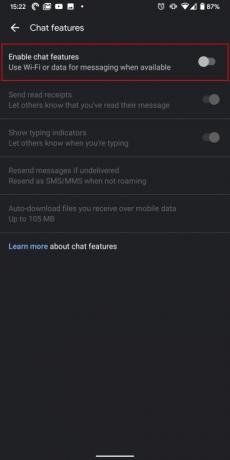
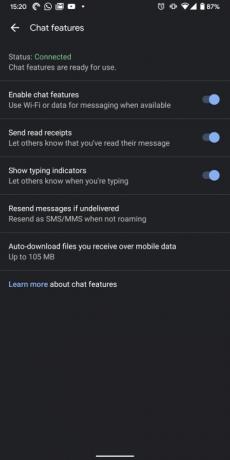
Morat ćete izvršiti nekoliko koraka da biste uključili RCS poruke, ali važno je uzeti u obzir specifične zahtjeve. RCS će morati biti dostupan u vašoj regiji i vaš bi ga operater trebao podržavati, ali većina važno, imajte na umu da će RCS trebati vašu Wi-Fi ili mobilnu podatkovnu vezu za korištenje novog značajke chata. Bez podatkovne veze jednostavno neće raditi. Ako vaš telefon ne može pronaći vezu, vratit će se na SMS poruke. To nije veliki problem, ali treba imati na umu ako nemate neograničeni plan.
Prije nego što omogućite RCS razmjenu poruka, provjerite je li u postavkama vašeg telefona Google poruka postavljena kao zadana aplikacija za razmjenu poruka. Ako imate Android One ili Google Pixel, Google Message je vaš zadani. Ako su vaše postavke nešto drugo, jednostavno ih promijenite odlaskom na postavke aplikacija, zatim udaranje Aplikacije i obavijesti > Napredna > Zadane aplikacije > aplikacija za SMS. Zatim odaberite aplikaciju Poruke kao zadanu aplikaciju za razmjenu poruka. Ako ga nemate, prvo preuzmite Aplikacija Poruke iz Trgovine Play. Tražit će vas da je postavite kao zadanu aplikaciju za razmjenu poruka nakon što je pokrenete.
U redu, znači imate Poruke postavljene kao svoju primarnu aplikaciju za razmjenu poruka. Sljedeće što trebate učiniti je otvoriti aplikaciju i otići na Postavke. Učinite to tako da dodirnete tri okomite točke u gornjem desnom kutu. Izaberi postavke, zatim dodirnite Značajke chata. Konačno, Omogućite značajke chata za uključivanje RCS poruka. Dodirom ove opcije pojavit će se nova traka. Prikazat će poruku Postavljanje (u narančastoj boji). Pričekajte da se postavljanje završi. U roku od nekoliko sekundi poruka bi se trebala promijeniti u Povezan (u zelenoj boji). Možda neće uspjeti prvi put, ali uvijek možete ponovno pokušati konfiguraciju odabirom Postavljanje. Naravno, ako vaš davatelj usluga ili regija ne dopušta RCS, nećete moći izvršiti konfiguraciju.
RCS slanje poruka nije jedini način da prilagodite svoje poruke. Odavde možete prebacivati potvrde čitanja i indikatore tipkanja i saznati više o specifičnim značajkama chata koje nudi RCS.
Preporuke urednika
- Googleove buduće Pixel telefone upravo su pogodile loše vijesti
- Najbolji Android telefoni u 2023.: 16 najboljih koje možete kupiti
- Najbolje ponude telefona: Samsung Galaxy S23, Google Pixel 7 i više
- Kako testiramo tablete
- Kako testiramo telefone
Nadogradite svoj životni stilDigitalni trendovi pomažu čitateljima da prate brzi svijet tehnologije sa svim najnovijim vijestima, zabavnim recenzijama proizvoda, pronicljivim uvodnicima i jedinstvenim brzim pregledima.




